Scritto da G. Meneghelli - Letto 5898 volte - edit Ultimo aggiornamento 10/05/2008
Una guida per creare una pendrive di boot con Linux Ubuntu.
![image article]()
Attenzione!
Questo tutorial è obsoleto. Per installare Ubuntu e più in generale una qualsiasi distribuzione Linux, potete leggere l'articolo Guida aggiornata come installare Linux su pendrive.
In questi giorni, dietro suggerimento di un amico, ho cercato su internet una guida per creare una pendrive avviabile con il nuovissimo sistema operativo Linux UBuntu 8.04.
Ho trovato su PendriveLinux l'articolo Run Ubuntu from USB with Persistence dove l'autore descrive come creare una chiavetta USB avviabile con Ubuntu.
Da qui la mia decisione di sperimentare la procedura.
Ecco cosa ci serve:
• un PC che permetta di effettuare il boot da porta USB;
• una penna USB di almeno 1 Gigabyte formattata con file system FAT (potete utilizzare l'utility HP Format Utility for HP Drive Key;
• il programma Ub8convert2.exe by PendriveLinux (qui trovate il link per il download);
• la distribuzione Ubuntu 8.04 in formato immagine ISO scaricabile qui;
Suggerimento:
Prima di iniziare verificate con quale lettera è riconosciuta dal sistema la vostra Pendrive (nel mio esempio ha la lettera H:\).
Ora procediamo con la creazione della pendrive avviabile:
- Avviamo il programma UBconvert e scompattiamo il tutto sul disco C:\. Automaticamente la procedura creerà la cartella C:\Ubuntu8
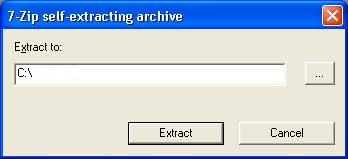
Figura 1 Scompattazione dei file contenuti in Ub8convert sul disco C:
- Copiate il file ISO di UBUNTU 8.04 nella cartella C:\Ubuntu8
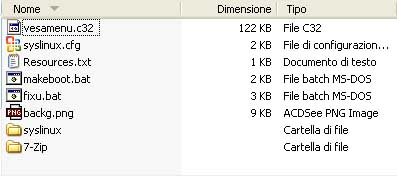
Figura 2 Contenuto della cartella C:\Ubuntu8
- Avviate Microsoft Windows Command Prompt (pulsante START, ESEGUI, digitate CMD)
- Utilizzate il comando CD.. (+ INVIO) per far apparire alla sinistra del cursore C:
- Selezionate la cartella Ubuntu8 con il comando CD UBUNTU8 e avviate il file FIXU.BAT. La procedura scompatterà tutti i file della distribuzione Linux nella cartella C:\Ubuntu8\USB-Ubuntu\.
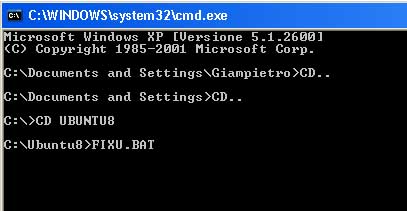
Figura 3 - Serie di comandi DOS per avviare il file di batch FIXU.bat
- Terminata la procedura posizionatevi nella cartella C:\Ubuntu8\USB-Ubuntu\ e dal prompt (cursore) di sistema.
Digitate l'istruzione XCOPY *.* H:\ /E dove la lettera H:\ è quella della Pendrive (nel mio esempio) mentre l'opzione /E permette di copiare tutti i dati comprese cartelle e sottocartelle anche vuote;
- Terminata la copia dei file nella pendrive, sempre da DOS, digitiamo la lettera della pendrive + INVIO (nella mia prova la chiavetta aveva la lettera H:)
- Avviate il file makeboot.bat per creare il boot di Linux su pendrive.
Attenzione! siate certi di non avviare questo comando dal disco C:\ ma solamente dalla pendrive;
Suggerimento:
Le operazione di copia e spostamento file fatte in ambiente DOS potete eseguirle anche tramite l'Esplora risorse di Windows. Naturalmente è consigliato attivare l'opzione di visualizzazione di file e cartelle nascoste (menu Strumenti - Opzioni cartelle - Visualizzazione)
- Conclusa la procedura avrete una pendrive avviabile con Ubuntu 8.04 avviabile come un LiveCD, ma un po' più veloce.
- All'accensione del PC apparirà un menu in inglese con varie opzioni tra le quali potrete scegliere di avviare Ubuntu da pendrive "try Ubuntu without any change to your disk oppure installare Ubuntu".
Nel provare la procedura suggerita riscontro:
- pur avendo scaricato la versione ISO in italiano, la distribuzione si presenta come lingua di default inglese;
- l'interfaccia GNOME ha dato un messaggio di errore che però non ha pregiudicato il funzionamento del sistema operativo.
Per eseguire questa prova ho utilizzato:
- Una pendrive marca TakeMs da 4 Gb
- Windows XP SP2 con librerie framework .NET installate.
Il procedimento appena descritto permette di creare una pendrive con una versione di Ubuntu non persistente Ubuntu 8.04 persistence (persistent) ovvero che non memorizza su pendrive eventuali modifiche al sistema operativo.
Se per esempio scaricate gli aggiornamenti per la lingua in italiano e la selezionate attraverso l'apposito menu, essi non non saranno disponibili al successivo riavvio.
Per effettuare una installazione persistente attraverso Windows, lo stesso autore propone nell'articolo USB Ubuntu 8.04 Persistent install via Windows un metodo un po più elaborato.
In pratica bisogna masterizzare il file immagine di UBUNTU su CD, avviare il LiveCD appena creato, seguire le istruzioni dell'articolo per formattare e partizionare correttamente la pendrive attraverso Ubuntu. Accedere a Windows. Eseguire il programma Ub8pconvert.exe scaricato dal sito dell'autore, scompattare Ubuntu e copiare i file sulla pendrive.
Concluso la procedura avremo una pendrive avviabile che terrà traccia di eventuali modifiche o aggiornamenti.
call_made Ubuntu su Pendrive
Documentazione ufficiale per creare una Live di Ubuntu su periferica USB (pendrive o disco fisso esterno) permettendo di installare il sistema anche sui dispositivi privi di lettore CD. (Ubuntu-it)
call_made USB Ubuntu 8.04 Live installation from Windows
(PendriveLinux)
call_made USB Ubuntu 8.04 Persistent install via Windows
(PendriveLinux)
call_made Ubuntu su pen drive
(Tecnonews)
Creare una pendrive avviabile con Windows XP
Installare Ubuntu da Windows senza formattare
Guida aggiornata come installare Linux su pendrive
Creare una pendrive di boot avviabile in DOS
Giampietro Meneghelli
Lidweb.it
Ultimo aggiornamento: 10/05/2008
Tags: Boot, Linux, Programmi portatili
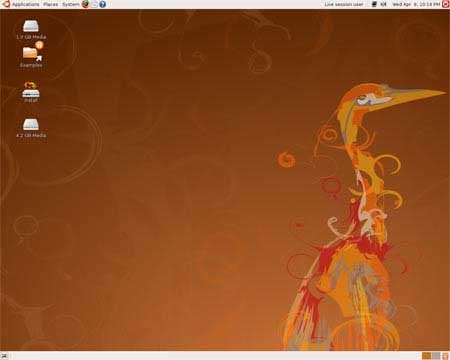
Introduzione
Attenzione!
Questo tutorial è obsoleto. Per installare Ubuntu e più in generale una qualsiasi distribuzione Linux, potete leggere l'articolo Guida aggiornata come installare Linux su pendrive.
In questi giorni, dietro suggerimento di un amico, ho cercato su internet una guida per creare una pendrive avviabile con il nuovissimo sistema operativo Linux UBuntu 8.04.
Ho trovato su PendriveLinux l'articolo Run Ubuntu from USB with Persistence dove l'autore descrive come creare una chiavetta USB avviabile con Ubuntu.
Da qui la mia decisione di sperimentare la procedura.
Ecco cosa ci serve:
• un PC che permetta di effettuare il boot da porta USB;
• una penna USB di almeno 1 Gigabyte formattata con file system FAT (potete utilizzare l'utility HP Format Utility for HP Drive Key;
• il programma Ub8convert2.exe by PendriveLinux (qui trovate il link per il download);
• la distribuzione Ubuntu 8.04 in formato immagine ISO scaricabile qui;
Suggerimento:
Prima di iniziare verificate con quale lettera è riconosciuta dal sistema la vostra Pendrive (nel mio esempio ha la lettera H:\).
Ora procediamo con la creazione della pendrive avviabile:
- Avviamo il programma UBconvert e scompattiamo il tutto sul disco C:\. Automaticamente la procedura creerà la cartella C:\Ubuntu8
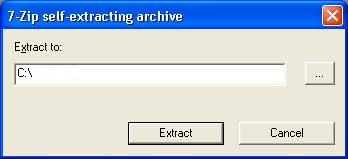
Figura 1 Scompattazione dei file contenuti in Ub8convert sul disco C:
- Copiate il file ISO di UBUNTU 8.04 nella cartella C:\Ubuntu8
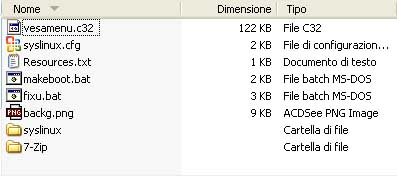
Figura 2 Contenuto della cartella C:\Ubuntu8
- Avviate Microsoft Windows Command Prompt (pulsante START, ESEGUI, digitate CMD)
- Utilizzate il comando CD.. (+ INVIO) per far apparire alla sinistra del cursore C:
- Selezionate la cartella Ubuntu8 con il comando CD UBUNTU8 e avviate il file FIXU.BAT. La procedura scompatterà tutti i file della distribuzione Linux nella cartella C:\Ubuntu8\USB-Ubuntu\.
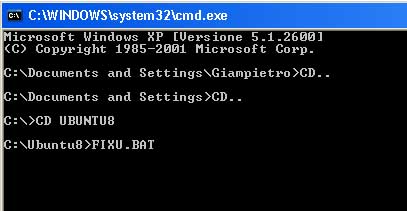
Figura 3 - Serie di comandi DOS per avviare il file di batch FIXU.bat
- Terminata la procedura posizionatevi nella cartella C:\Ubuntu8\USB-Ubuntu\ e dal prompt (cursore) di sistema.
Digitate l'istruzione XCOPY *.* H:\ /E dove la lettera H:\ è quella della Pendrive (nel mio esempio) mentre l'opzione /E permette di copiare tutti i dati comprese cartelle e sottocartelle anche vuote;
- Terminata la copia dei file nella pendrive, sempre da DOS, digitiamo la lettera della pendrive + INVIO (nella mia prova la chiavetta aveva la lettera H:)
- Avviate il file makeboot.bat per creare il boot di Linux su pendrive.
Attenzione! siate certi di non avviare questo comando dal disco C:\ ma solamente dalla pendrive;
Suggerimento:
Le operazione di copia e spostamento file fatte in ambiente DOS potete eseguirle anche tramite l'Esplora risorse di Windows. Naturalmente è consigliato attivare l'opzione di visualizzazione di file e cartelle nascoste (menu Strumenti - Opzioni cartelle - Visualizzazione)
- Conclusa la procedura avrete una pendrive avviabile con Ubuntu 8.04 avviabile come un LiveCD, ma un po' più veloce.
- All'accensione del PC apparirà un menu in inglese con varie opzioni tra le quali potrete scegliere di avviare Ubuntu da pendrive "try Ubuntu without any change to your disk oppure installare Ubuntu".
Nel provare la procedura suggerita riscontro:
- pur avendo scaricato la versione ISO in italiano, la distribuzione si presenta come lingua di default inglese;
- l'interfaccia GNOME ha dato un messaggio di errore che però non ha pregiudicato il funzionamento del sistema operativo.
Per eseguire questa prova ho utilizzato:
- Una pendrive marca TakeMs da 4 Gb
- Windows XP SP2 con librerie framework .NET installate.
Il procedimento appena descritto permette di creare una pendrive con una versione di Ubuntu non persistente Ubuntu 8.04 persistence (persistent) ovvero che non memorizza su pendrive eventuali modifiche al sistema operativo.
Se per esempio scaricate gli aggiornamenti per la lingua in italiano e la selezionate attraverso l'apposito menu, essi non non saranno disponibili al successivo riavvio.
Per effettuare una installazione persistente attraverso Windows, lo stesso autore propone nell'articolo USB Ubuntu 8.04 Persistent install via Windows un metodo un po più elaborato.
In pratica bisogna masterizzare il file immagine di UBUNTU su CD, avviare il LiveCD appena creato, seguire le istruzioni dell'articolo per formattare e partizionare correttamente la pendrive attraverso Ubuntu. Accedere a Windows. Eseguire il programma Ub8pconvert.exe scaricato dal sito dell'autore, scompattare Ubuntu e copiare i file sulla pendrive.
Concluso la procedura avremo una pendrive avviabile che terrà traccia di eventuali modifiche o aggiornamenti.
Installazione versioni 9.04 e 9.10
call_made Ubuntu su Pendrive
Documentazione ufficiale per creare una Live di Ubuntu su periferica USB (pendrive o disco fisso esterno) permettendo di installare il sistema anche sui dispositivi privi di lettore CD. (Ubuntu-it)
Risorse selezionate dal web
call_made USB Ubuntu 8.04 Live installation from Windows

(PendriveLinux)
call_made USB Ubuntu 8.04 Persistent install via Windows

(PendriveLinux)
call_made Ubuntu su pen drive

(Tecnonews)
Altri articoli consigliati
Creare una pendrive avviabile con Windows XP
Installare Ubuntu da Windows senza formattare
Guida aggiornata come installare Linux su pendrive
Creare una pendrive di boot avviabile in DOS
Giampietro Meneghelli
Lidweb.it
Ultimo aggiornamento: 10/05/2008
Tags: Boot, Linux, Programmi portatili
